Safari uppdateras meddelande, hur man fixar
försöker använda Safari på din Mac eller MacBook och ser meddelandet att ”Safari uppdateras. Safari kan inte öppnas medan den uppdateras ” meddelande? Ser du detta meddelande i timmar, dagar eller till och med veckor?

om du ser det här meddelandet är du inte ensam. En hel del av våra läsare upplever detta problem varje gång Apple uppdaterar Safari för Mac.
Snabbtips
följ dessa Snabbtips för att åtgärda felmeddelandet ”Safari uppdateras”
- starta om din Mac eller MacBook
- Stäng Safari
- kontrollera att du har tillräckligt med lagringsutrymme för en uppdatering
- kör Safaris installationspaket igen
- öppna Safaris exec-fil (Unix körbar fil)
- rensa alla uppdateringar i App Store
- uppdatera MacOS eller OS X eller installera några säkerhetsuppdateringar för programvara
- kontrollera eventuella korruptionsproblem
- Uppdatera iTunes, om en uppdatering är tillgänglig
- installera om MacOS (och med det Safari)
- macOS Mojave dödar några Safari-tillägg: vad du behöver veta innan du uppdaterar din macOS
- så här ser du Favicons i Safari på din MacBook
- 5 fantastiska Safari-Tips för macOS High Sierra och Mojave
- bli av med Safari popup-bedrägerier för gott!
- så här visar du ditt bibliotek i macOS
- så här fixar du korrupta användarkonton i macOS
vi älskar Safari (vanligtvis…)
Safari är lätt och enkelt synkroniseras över alla dina enheter. Det får toppbetyg på benchmark-tester för den snabbaste webbläsaren på en Mac. När det fungerar är det fantastiskt. Det finns dock tillfällen när det stöter på problem.
och den värsta delen: meddelandet visas i dagar som leder till en mycket frustrerande upplevelse.
om du ser det här meddelandet i din Safari-webbläsare, här är några alternativ som kan hjälpa dig att åtgärda problemet.
snabbkorrigeringen: starta om
När det här meddelandet om Safari uppdateras är det enklaste alternativet att tvinga din Mac att stänga av och starta om datorn.
När din MacBook startar om, kontrollera och se om omstarten åtgärdade problemet.
Stäng Safari-appen
Stäng Safari-appen genom att högerklicka på appen och välja Avsluta.

om det inte fungerar, tvinga Safari att sluta
- tryck på dessa tre tangenter tillsammans: Alternativ + Kommando + och Escape
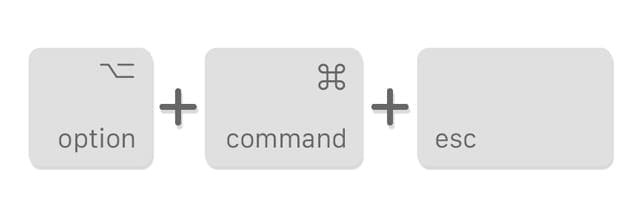
tryck på Alternativ+Kommando+Escape-tangenterna för att öppna force quit-menyn - eller välj Force Quit från Apple-menyn
- välj Safari från listan över öppna appar i fönstret Force Quit applications
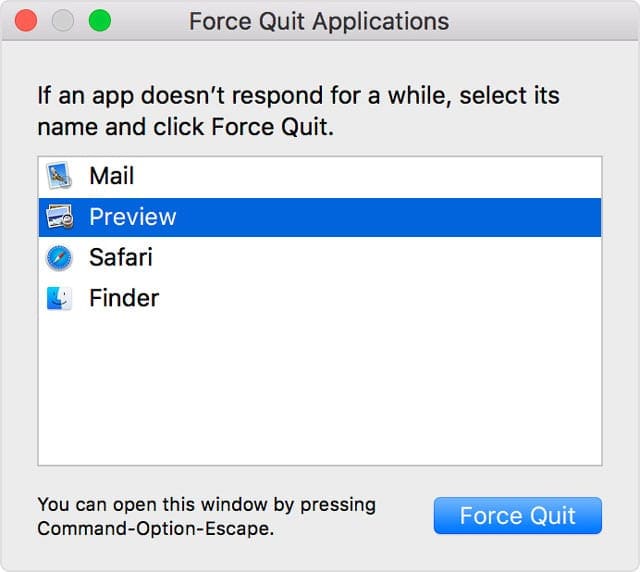
- tryck på force quit
kontrollera din lagring
det finns tillfällen då den enkla omstarten inte förseglar affären och problemet visas igen på din dator Safari. Många användare som har upplevt det här problemet har upptäckt att problemet händer när deras dator har problem med lagring och minnesanvändning.
klicka på Apple-menyn> om den här Mac > Lagringsfliken längst upp på skärmen.
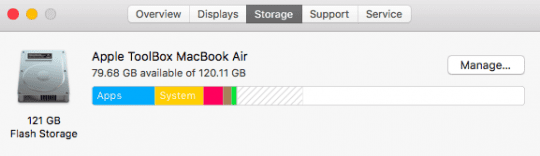
har du slut på utrymme på din Mac?
om så är fallet kanske du vill ta bort några av apparna, papperskorgen, sällan använda stora mediefiler för att rensa upp och optimera ditt Macbook-minne.
När du har optimerat ditt minne, starta om din Macbook och kontrollera om du fortfarande upplever att Safari uppdateras.
leta upp Safaris uppdateringspaket
ibland, oavsett anledning, hämtar eller installerar inte Safaris uppdatering helt på din Mac. Vi är inte säkra på varför detta händer, men det gör det!
hitta Safaris senaste uppdatering på din Mac
- öppna din startenhet (standardnamnet är MacintoshHD–men du kanske har namngett det annorlunda)
- leta reda på din biblioteksmapp (huvudkatalog–inte användarbibliotek)
- bläddra ner och öppna mappen uppdateringar
- leta efter en fil med namnet Safari.pkg och öppna den för att köra installationsprogrammet igen
- Det kommer att finnas ett paketnummer och version som anges mellan orden Safari och .pkg
- om det lyckas ser du ett meddelande om att installationen är klar
- starta om din Mac och öppna Safari för att testa att det fungerade
- om det lyckas kan du ta bort Safari.pkg-fil eller lämna den
kan du inte se biblioteksmappen?
Apple verkar alltid ändra hur vi kommer åt biblioteksmappen. Här är de bästa metoderna vi känner till för att få det att dyka upp!
- högerklicka i din hemmapp, välj Visa alternativ och markera Visa biblioteksmapp
- gå till Finder > gå-menyn och tryck på alternativknappen och biblioteksmappen visas i din lista
- öppna din hemmapp med Finder och tryck på knapparna CMD+SHIFT för att visa de dolda mapparna inklusive biblioteket
- Klicka på skrivbordet och sedan cmd+SHIFT+G och skriv som sökväg ”/bibliotek”
- öppna Terminal och skriv ”CD /bibliotek” och sedan ”öppna”
- öppna din hemmapp och sedan från menyn Visa > visa Visa alternativ från menyraden eller använd kortkommandot-j
titta på Safaris Paketinnehåll
- gå till mappen Program och hitta Safari
- högerklicka på den och välj att visa Paketinnehållet
- öppna Innehållsmappen
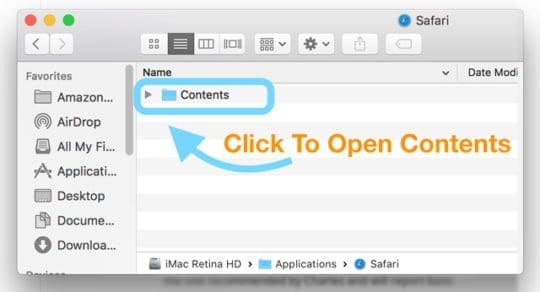
- hitta mappen MacOS och öppna den
- leta efter Safari exec-filen (UNIX körbar) och öppna den

- detta tar upp ett terminalfönster och tvingar öppna Safari
rensa App Store
vissa läsare fann att rensa temp App Store-filerna och ändra inställningarna i App Store för att stänga av automatisk nedladdning och/eller automatisk sökning efter uppdateringar fungerade för dem.
- så låt oss först rensa Macs App Store Uppdateringar mapp i Macintosh HD/Library/Updates
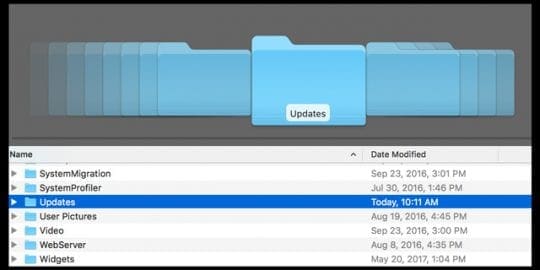
- öppna Systeminställningar > App Store och avmarkera automatiskt söka efter uppdateringar eller avmarkera hämta nyligen tillgängliga uppdateringar i bakgrunden
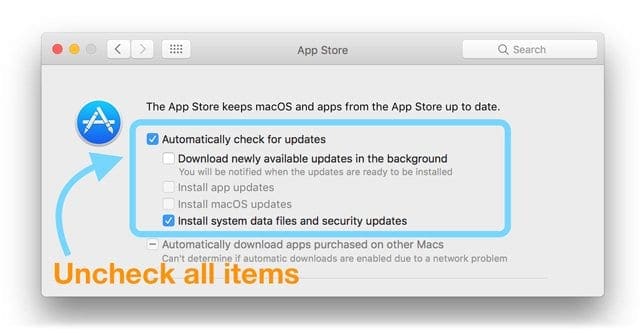
- starta om din Mac
- öppna App Store > uppdateringar och försök ladda ner och installera Safari manuellt
- Om du inte ser uppdateringen, öppna Systeminställningar > App Store och tryck på Visa uppdateringar
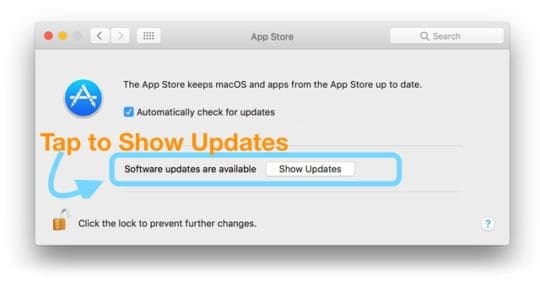
- när du har lyckats, gå tillbaka till Systeminställningar > App Store och kryssa tillbaka rutorna för att automatiskt söka efter uppdateringar och om så önskas, ladda ner nyligen tillgängliga uppdateringar i bakgrunden
uppdatera MacOS eller OS X
några läsare rapporterar att om de först uppdaterar sin MacOS eller OS X till den senaste versionen som är tillgänglig för sin dator, uppdaterar Safari sedan framgångsrikt.
ett annat läsartips är att leta efter säkerhetsuppdateringar och installera dem först. Detta tips är särskilt användbart för personer som inte vill uppdatera till nästa version av macOS eller OS X.
är du korrupt?
ta bort en fil
App Store-inställningarna kan vara corrupted…it tyvärr händer. Öppna Finder-menyraden och klicka på Gå > gå till mapp. Skriv sedan eller kopiera klistra in följande: ~/Library/Preferences / com.äpple.appstore.plist
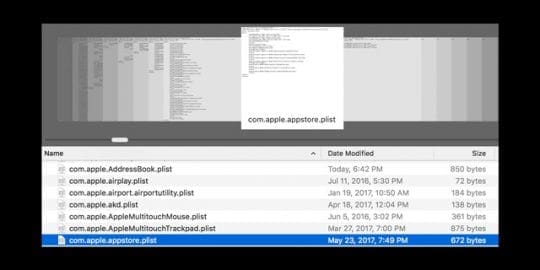
Tryck på Gå och flytta den filen com.äpple.appstore.plist till papperskorgen. Starta om din Mac och öppna App Store.
från menyraden i App Store tryck på Store > logga in.
Välj uppdateringar från App Store-menyn högst upp i fönstret. Om en Safari-uppdatering behövs hämtas och installeras den. Använd sedan Safari som vanligt!
reparera dina behörigheter
om minnet inte är ett problem med din Mac och du fortfarande upplever problemet, skulle nästa steg vara att kontrollera och se om du har några korrupta behörigheter som påverkar din dator.
för användare med Yosemite och nedan, starta Disk Utility och välj ”Reparera tillstånd”. När Diskverktyget har slutfört reparationen startar du om din MacBook och startar Safari.
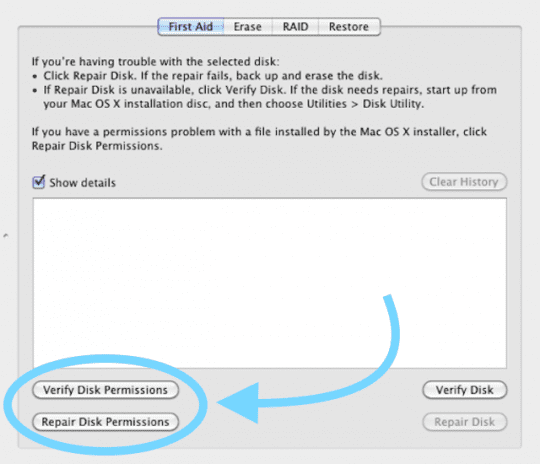
för att reparera behörigheter på El Capitan och macOS, se den här djupgående artikeln om hur du reparerar korrupta användarkonton i macOS och El Cap.
behöver du inte tillstånd?
när du reparerar behörigheter och optimerar minnet löser inte ditt problem, försök använda Terminal och följ stegen nedan i ordningen.
![]()
dessa steg fokuserar på att rengöra TMPDIR, och Safari cache har löst problemet för många användare.
- stäng alla program och fönster på din dator
- rensa alla fasta App store-Uppdateringar på din dator. Öppna en terminalsession genom att gå till Applications >Utilities >Terminal.
- skriv in öppna $TMPDIR../ C och där, ta bort allt som har namnet com.äpple.appstore. Gör detsamma med kommandot Öppna $TMPDIR../T
- ta sedan bort cacharna.db-fil i biblioteket > cachar > com.äpple.Safari-mapp
- avsluta Safari om du öppnar och startar om webbläsaren
- Klicka på Safari > Inställningar > Avancerat och välj ”Visa utveckla meny’
- Klicka på Utveckla och välj sedan tomma cachar från rullgardinsmenyn
- ta bort Safari plist-filen. Den här filen finns i biblioteket > Inställningar > com.äpple.Safari.plist
- starta om din Mac och starta om Safari
ser Fel ”Operation inte tillåten” i Terminal?
Om du försöker kommandon i Terminal men bara ser meddelandet inte tillåtet, måste du ge macOS och dess Terminal Utility ytterligare diskåtkomst. 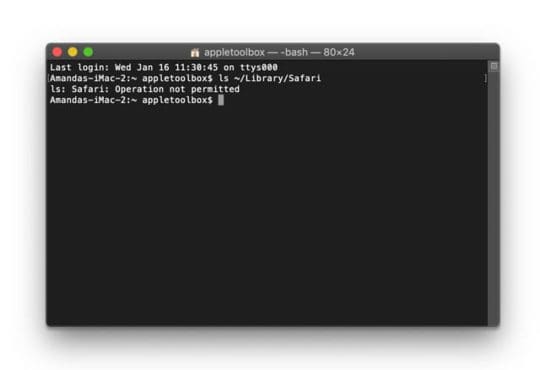
lär dig hur du ger Terminal full diskåtkomst här.
Uppdatera iTunes
vissa läsare upptäckte att om de uppdaterade iTunes fungerade Safari normalt igen!
gå till App Store eller öppna Systeminställningar > Programuppdatering och leta efter en iTunes-uppdatering. Om en är tillgänglig, säkerhetskopiera din Mac först och installera sedan uppdateringen.)
om du inte ser några tillgängliga uppdateringar stänger du alla öppna appar och startar om din Mac och kontrollerar sedan igen.
för de flesta läsare tog uppdatering av iTunes hand om sina Safari-problem.
installera om Safari
om Safari fortfarande inte öppnas, försök installera om macOS för att få den uppdaterade versionen av Safari i mappen Program.
för att installera om macOS, starta om din Mac i återställningsläge genom att trycka på Command + R för att installera den senaste versionen av macOS som redan finns på din dator (detta uppdaterar dig inte till någon större macOS–version-som High Sierra till Mojave eller Sierra till High Sierra.) 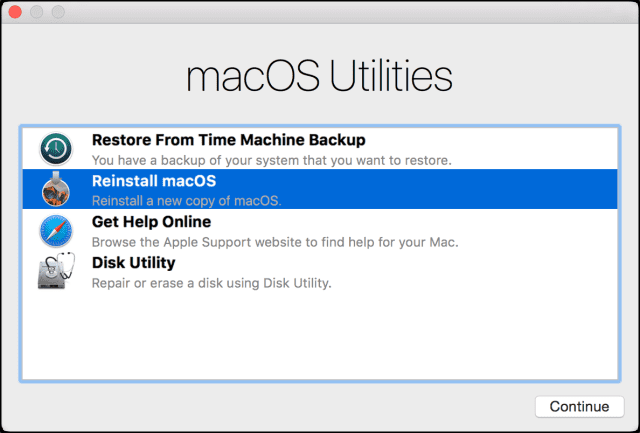
de goda nyheterna? Installera om macOS tar inte bort data från din dator! Men du bör fortfarande säkerhetskopiera via Time Machine eller din säkerhetskopieringsmetod innan du installerar om macOS–bara för att vara säker och inte ledsen!
uppdatera med en Kombinationsuppdatering
om ingen av ovanstående förslag fungerade för dig kanske du vill överväga att installera om macOS med hjälp av kombinationsuppdateringen från Apples Nedladdningswebbplats.
där trottoaren slutar

slutligen rekommenderar vi att du försöker städa upp din Safari-installation. För att göra det, starta din MacBook / Mac i Säkert läge och fortsätt med stegen markerade i Apples artikel.
inslagning upp
Vi hoppas att en av dessa tips ovan hjälpte dig med denna frustrerande fråga. Det här problemet är sällsynt men visas vanligtvis efter en macOS-eller OSX-uppdatering eller Safari-uppdatering.

- första jag försökte var att rensa ut alla App Store-uppdateringsfiler från mappen på Macintosh HD > Bibliotek > uppdateringar. Och gissa vad? Det fungerade!
- Charles letade efter uppdateringar i biblioteket och hittade det här uppdateringspaketet Safari9.0.2 Yosemite.pkg i/bibliotek/uppdateringar / 031-38517. Och han körde helt enkelt detta installationspaket. Efter att ha sett meddelandet ”Installation complete” kontrollera om paketet fortfarande finns i katalogen /Library/Updates/031-38517. Efter denna åtgärd kunde Charles köra Safari från / Applications som vanligt.
- jag använde detta terminalkommando: öppna/Bibliotek/uppdateringar/* / ApplicationLoader.pkg. Detta bör öppna installationsprogrammet-följ bara stegen på skärmen för att installera paketet och försök sedan starta Safari efteråt
- jag hittade äntligen uppdateringen och fick den att installeras helt. Som information för någon annan som blir stumpad kunde jag bara hitta mappen ”uppdateringar” i ”bibliotek” genom att klicka på ”macintosh”-symbolen; det visade inte under Finder-Go.
- vi fick ytterligare användbara användartips för det här problemet på vårt forum–kolla in det genom att klicka här.

besatt av teknik sedan den tidiga ankomsten av A / UX på Apple är Sudz (SK) ansvarig för den redaktionella riktningen för AppleToolBox. Han är baserad i Los Angeles, CA.
Sudz är specialiserat på att täcka alla saker macOS, efter att ha granskat dussintals OS X och macOS-utvecklingar genom åren.
i ett tidigare liv arbetade Sudz med att hjälpa Fortune 100-företag med sina ambitioner om teknik och affärstransformation.